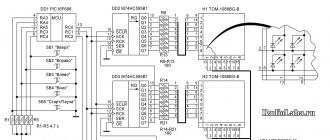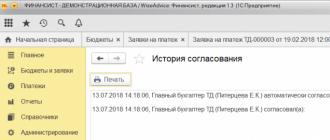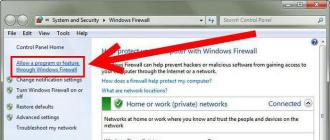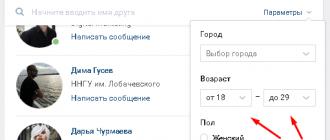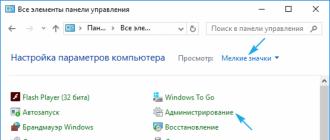Microsoft rahbariyati Metro UI deb nomlangan yangi inqilobiy interfeysni joriy qilganligi sababli, ko'p odamlar Windows 8-ni kompyuterda yoki sakkizta o'rnatilgan boshqa uskunada qanday qayta ishga tushirishni tushunmay, qandaydir chalkashliklarga duch kelishdi. Rasmlar bilan bosqichma-bosqich ko'rsatmalarimiz juda uzoq bo'lmaydi, chunki materialni o'qib chiqqandan so'ng operatsion tizimni qayta ishga tushirishda hech qanday qiyinchiliklar bo'lmasligi kerak.
Shunday qilib, Windows 8 bilan kompyuterni qayta ishga tushirishning eng oddiy va eng tezkor variantlari quyidagilardir:
- o'ng menyuni chaqirish va kerakli quvvat sozlamalarini o'rnatish orqali;
- ish stoli kontekst menyusiga qo'ng'iroq qilish orqali.
Birinchi variant
Sichqoncha yordamida kursorni monitorning o'ng chetiga olib boring. U erdan Windows 8 menyusi tishli shaklidagi belgi bilan paydo bo'ladi ("Sozlamalar" yoki "Sozlamalar" so'zlari bo'lishi mumkin).
Agar siz sichqoncha bilan unchalik qulay bo'lmasangiz, Win tugmachasini va I tugmachasini (ruscha Sh) bir vaqtning o'zida bosing - siz bir xil effektga ega bo'lasiz. Vitesni bosgandan so'ng, kontekst menyusi paydo bo'ladi, unda siz "Qayta yuklash" bandini tanlashingiz va ustiga bosing. Shunday qilib, siz Windows 8-ni kompyuteringizda yoki noutbukda qayta ishga tushirishingiz mumkin bo'ladi.
Ikkinchi variant
Ushbu parametr yanada sodda. Kompyuteringizni Windows 8 bilan qayta ishga tushirish uchun siz ikkita tugmachaning kombinatsiyasini eslab qolishingiz kerak: F4 va ALT. Ushbu ikkita tugmani bir vaqtning o'zida bosish orqali siz ish stolining o'zi menyusiga qo'ng'iroq qilasiz va allaqachon tanish bo'lgan "Qayta ishga tushirish" bandi mavjud (ingliz tilida "Qayta ishga tushirish" kabi eshitiladi). Uni bosish orqali siz kompyuterni qayta ishga tushirishga yuborasiz. Aytgancha, bu sizga ko'p muammolarni hal qilish imkonini beradi.

Ana xolos. Bundan tashqari, oldindan yaratilgan yordamida kompyuterni qayta ishga tushirishni o'z ichiga olgan usul ham mavjud. Buning uchun yuqoridagi element o'rniga "Yorliq yaratish" bir xil nomdagi menyu bandini tanlang, manzil satriga quyidagi harflarni yozing: o'chirish /r /f /t 00 va yorliq yarating.
Oddiy usul yordamida Windows 8 kompyuteringizni qayta ishga tushirish juda oddiy. Agar biron sababga ko'ra ushbu protsedurani amalga oshirish uchun standart vositalar mavjud bo'lmasa, ushbu operatsiyani bajarish ancha qiyinroq.
Bunday vaziyatda siz turli xil usullarga murojaat qilishingiz mumkin. Ularning barchasi operatsion tizim uchun ham, kompyuterdagi ma'lumotlar uchun ham xavfsizdir.
Biz qayta ishga tushiramiz
Windows 8 o'rnatilgan kompyuterni qayta ishga tushirish juda oddiy. Bu turli yo'llar bilan amalga oshirilishi mumkin.
Oddiy foydalanuvchilar tomonidan eng qulay va tez-tez qo'llaniladigan usullar quyidagilardir:
Ular kerak bo'lganda yoki xohlagancha ishlatilishi mumkin. Har bir usul o'zining afzalliklari va kamchiliklariga ega.
Bosh ekrandan
Agar kerak bo'lsa, ish stoli to'liq ishga tushirilishi va yoqilishidan oldin ham operatsion tizimni qayta ishga tushirishingiz mumkin.
Buni amalga oshirish uchun siz quyidagi bosqichlarni qat'iy tartibda bajarishingiz kerak:

Kerakli element topilganda, sichqonchaning chap tugmasi bilan ustiga bosing. Shundan so'ng, operatsion tizim qayta ishga tushadi.
Ish stolidan
Ko'pgina hollarda, Windows 8 dan endigina foydalanishni boshlagan oddiy foydalanuvchilar uchun operatsion tizimni ishga tushirgandan so'ng uni qayta ishga tushirish ba'zi qiyinchiliklarga olib kelishi mumkin. Ko'rib chiqilayotgan operatsion tizimning ish stoli dizayni bo'yicha Microsoft operatsion tizimlarining oldingi versiyalari ish stolidan juda farq qilganligi sababli.
Tizimni qayta ishga tushirish uchun sizga kerak:

Agar biron sababga ko'ra sichqonchani ishlatish imkoni bo'lmasa yoki foydalanuvchi kerakli menyuni topa olmasa, siz shunchaki "Win" + "I" tugmalar birikmasini bosishingiz mumkin. Shundan so'ng, turli xil harakatlar variantlari bilan menyu ochiladi, ular orasida yana "Qayta ishga tushirish" bandi bo'ladi.

Klaviatura yorlig'i Ctrl+Alt+Delete
Qayta ishga tushirish uchta tugmalar birikmasi yordamida ham amalga oshirilishi mumkin - Ctrl + Alt + Delete.
Buning uchun siz quyidagi bosqichlarni qat'iy tartibda bajarishingiz kerak:
- tugmalarni ushlab turing Ctrl+Alt, shundan so'ng siz shunchaki bosishingiz kerak Oʻchirish;
- kichik ro'yxatni o'z ichiga olgan maxsus oyna ochiladi;
- Pastki o'ng burchakda tugma mavjud "Kuch", bu butunlay standart belgiga ega;
- Ushbu yorliqni bosgandan so'ng, kichik kontekst menyusi ochiladi, unda biz "qayta yuklash" tugmasini bosamiz.

Ushbu usulni amalga oshirish juda oddiy. Uning yagona kamchiligi bir vaqtning o'zida bir nechta tugmachalarni bosish zarurati. Ba'zi foydalanuvchilar uchun bu turli sabablarga ko'ra juda muammoli.
Windows 8 buyruq qatori orqali kompyuterni qanday qayta ishga tushirish kerak
Qayta ishga tushirish, shuningdek, Microsoft-ning istalgan OS-da juda tez ishga tushirilishi mumkin bo'lgan buyruq qatori yordamida amalga oshiriladi. Sakkizinchi versiyada buyruq satrini ishga tushirish uchun ikkita usuldan foydalanishingiz mumkin.
Buni qilishning eng oson yo'li:
- "CTRL" + "R" tugmalar birikmasini bosing - buyruqni kiritish uchun maydonni chaqiring;
- ochilgan oynada "cmd.exe" yozing.;
- "Enter" tugmasini bosing.

Ushbu usuldan foydalanishning bitta muhim kamchiligi bor - u joriy foydalanuvchi nomidan ishga tushiriladi.
Buyruqlar satrini administrator sifatida ishga tushirish uchun quyidagi amallarni bajaring:

Agar so'ralsa, nafaqat ko'rib chiqilayotgan funktsiyani ishga tushirish, balki u bilan boshqa amallarni ham bajarish mumkin bo'ladi. Qayta ishga tushirish uchun siz tegishli buyruqni kiritishingiz kerak - "O'chirish" yoki "Ping".
Video: O'chirish tugmachalarini o'rnatish
O'chirish jamoasi
O'chirish buyrug'idan foydalanish uchun siz quyidagi oddiy amallarni bajarishingiz kerak:
- yuqorida sanab o'tilgan usullardan biri yordamida buyruq satrini ishga tushiring (muayyan vaziyatda eng qulay va mos);
- klaviatura yordamida kiriting "O'chirish; yopish";
- tugmani bosing "Kirish".
O'chirish buyrug'ining muhim afzalligi shundaki, u juda ko'p qirrali. Uning yordamida siz boshqa birovning kompyuterini masofadan turib qayta ishga tushirishingiz mumkin. Buni amalga oshirish uchun buyruqning oxirgi belgisidan bitta bo'sh joy qoldirib, belgidan keyin kiriting "/" harfi "i". Operatsiyani muvaffaqiyatli yakunlash imkonini beruvchi dialog oynasi paydo bo'ladi.

Ushbu usul, shuningdek, kechiktirilgan o'chirishdan foydalanishga imkon beradi. Buning uchun satr oxiriga "-r" qo'shimchasini qo'shish kifoya. "Enter" tugmasini bosgandan so'ng, ish 1 daqiqada tugashi haqida xabar beruvchi oyna paydo bo'ladi. Agar kerak bo'lsa, istalgan o'chirish vaqtini tanlashingiz mumkin.
"Ping" buyrug'idan foydalanish
Masofaviy tarmoq qurilmalariga ping yuborish uchun "Ping" buyrug'i talab qilinadi. Bundan tashqari, masofaviy kompyuterni keyingi qayta ishga tushirishga tayyorlash uchun ham foydalaniladi. Ko'pincha ushbu bosqich ko'rib chiqilayotgan turdagi operatsiyani bajarish uchun eng qiyin hisoblanadi.
Kompyuteringizni masofadan turib qayta ishga tushirish uchun quyidagi amallarni bajarishingiz kerak:

Qayta yuklash muammolarini hal qilish
Ba'zida ba'zi sabablarga ko'ra operatsion tizimni qayta ishga tushirishning iloji bo'lmagan holatlar yuzaga keladi. Odatda OSni o'chirish yoki qayta ishga tushirish mumkin emasligining eng keng tarqalgan sabablaridan biri bu har qanday qurilma uchun mos drayverlarning yo'qligi. Ko'pincha bu video karta. Ushbu muammoni aniqlash juda oddiy.
Uning eng aniq belgilari:
- o'chirish tugmasini bosganingizda, wininit.exe protsessorga yukni oshiradi (50% yoki undan ko'p);
- "Startup" deb nomlangan jarayon katta hajmdagi xotirani iste'mol qila boshlaydi.
Ushbu muammoni hal qilish juda oddiy - barcha qurilmalarga drayverlarning so'nggi versiyalarini o'rnatishingiz kerak. Ko'pgina hollarda, bu qayta ishga tushirishga urinayotganda paydo bo'ladigan turli muammolardan xalos bo'lishga imkon beradi.

Bundan tashqari, operatsion tizimni normal qayta ishga tushirishni amalga oshira olmaslik o'rnatilgan Windows 8 ning "nam" versiyasi tufayli yuzaga kelishi mumkin. Microsoft tomonidan tarqatilgan birinchi tarqatishlar ba'zi uskunalar bilan kichik ziddiyatlarga ega. Ushbu turdagi muammolar, ayniqsa, Asus uskunasida tez-tez uchraydi.
Ushbu vaziyatdan chiqishning faqat ikkita yo'li bo'lishi mumkin:
- OSning keyingi versiyasini o'rnatish;
- barcha mumkin bo'lgan tuzatishlarni o'z ichiga olgan Microsoft-dan so'nggi yamoqni o'rnatish (uni rasmiy veb-saytdan yuklab olish kerak).
Qayta ishga tushirishning mumkin emasligining yana bir sababi avval o'rnatilgan dasturiy ta'minot (o'yinlar, ofis ilovalari yoki boshqa narsalar) bo'lishi mumkin. Qaysi dastur xato uchun aybdor ekanligini juda oddiy - bartaraf etish usuli bilan aniqlash mumkin.
Video: menyuda Windows 8.1 o'chirish tugmasi
O'rnatish sanalarini ko'rib chiqishingiz va eng so'nggi o'rnatilgan dasturlarni olib tashlashingiz kerak. Yuqorida sanab o'tilgan uchta sabab, qayta ishga tushirishga to'sqinlik qiladigan xatolik yuzaga kelganda eng ko'p uchraydi. Odatda ularni hal qilish minimal vaqt va kuch sarflaydi.
Muammoni hal qilishning iloji bo'lmasa, malakali mutaxassis bilan bog'lanishingiz kerak. Tizimni qayta ishga tushirish foydalanuvchi uchun juda oddiy jarayon, lekin kompyuterning o'zi uchun juda zarur. Displey faylini va operativ xotirani tozalamasdan uzoq muddat ishlash kompyuter ish faoliyatini sezilarli darajada pasaytirganligi sababli, bunday vaziyatlardan qochish kerak. Agar qayta ishga tushirishning iloji bo'lmasa, muammo darhol tuzatilishi kerak.
Qayta ishga tushirish turli yo'llar bilan amalga oshirilishi mumkin - har ikkala oddiy, barcha foydalanuvchilar uchun ochiq, hatto eng tajribalilar ham emas va maxsus buyruqlar yordamida. Ularning barchasini bilish tavsiya etiladi, bu sizning shaxsiy kompyuteringiz bilan bog'liq har qanday muammolar ehtimolini kamaytiradi.
Ammo muammo shundaki, ularni intuitiv ravishda topish juda qiyin, chunki eski Boshlash menyusi endi yo'q. Keling, uchta usulni ko'rib chiqaylik.
Boshlash tugmachasini o'ng tugmasini bosing
Boshlash tugmasini bosing sichqonchaning o'ng tugmasi. Siz "O'chirish yoki tizimdan chiqish" variantini ko'rasiz. Ushbu elementdan biz qayta yuklash opsiyasini tanlashimiz mumkin bo'lgan pastki menyu paydo bo'ladi.
Sensorli boshqaruvlar yordamida bu usuldan qanday foydalanish mumkin? Barmog'ingiz bilan Start tugmasini bosing va ushlab turing va a gacha kuting kvadrat. Endi biz qo'yib yuboramiz va menyumizni ko'ramiz. Bu sichqonchaning o'ng tugmachasini almashtirishning universal usuli.

Yon panel orqali
Sensorli ekrandan foydalanadiganlar uchun boshqa usul qulayroq bo'ladi, chunki oldingi menyu oltingugurt kiritish uchun optimallashtirilmagan (elementlar kichik). Shunday qilib, barmog'ingizni o'ng chetidan ekranning o'rtasiga suring. Yon menyu paydo bo'ladi. "Tanlovlar" bandini tanlang.
Pastki qismida o'chirish tugmasi bilan birga kompyuteringizni sozlash uchun ba'zi variantlar mavjud. Uni bosing va "Qayta yuklash" -ni tanlang. 
CTRL + ALT + DEL orqali
Belgilangan tugmalar birikmasini bosing. Keyingi harakatlarni tanlash uchun maxsus ekran paydo bo'ladi. Bu erda, pastki o'ng burchakda, o'chirish tugmasi mavjud, uni bosib, "Qayta yuklash" ni tanlashingiz kerak.

Windows 8-da operatsion tizimning dizayni allaqachon klassik "Yetti" yoki Win XP bilan solishtirganda sezilarli darajada o'zgartirildi. Interfeys endi Metro UI deb nomlanadi. O'zgarishlar ko'plab elementlarning joylashishiga ta'sir qildi va turli funktsiyalarni chaqirishning yangi usullari paydo bo'ldi. Standart menyu "Boshlash" plitkali interfeys bilan almashtirildi. Shu bilan birga, Windows 8-ni o'chirish va qayta ishga tushirish tugmasining joylashuvi o'zgardi.
Windows 8 da kompyuterni qayta ishga tushirish usullari
Windows 8 da kompyuterni qayta ishga tushirishning ko'plab usullari mavjud. Eng oddiy tizim blokidagi "Qayta ishga tushirish" tugmasi. Lekin uni faqat operatsion tizim muzlab qolganda ishlatish tavsiya etiladi. Boshqa hollarda, xavfsizroq variantlarni tanlash yaxshidir, ular quyida muhokama qilinadi.
1-usul: Jozibalar menyusi
G8-ning yangiliklaridan biri Charms panelining paydo bo'lishi edi. Siz sichqonchani ekranning eng o'ng burchagiga olib borib, uni chaqirishingiz mumkin. Beshta elementdan iborat menyu ochiladi. Ulardan tanlang "Tanlovlar".Keyin pastdagi quvvat belgisini bosing.  Kompyuterni o'chirish variantlari bilan kontekst menyusi ochiladi.
Kompyuterni o'chirish variantlari bilan kontekst menyusi ochiladi.
Menyuga qo'ng'iroq qilish uchun muqobil variant mavjud "Tanlovlar". Shunchaki Win + I tugmachalarini bir vaqtning o'zida bosing, keyingi protsedura mutlaqo bir xil.
2-usul: tezkor tugmalar
Bundan tashqari, tezkor tugmalar yordamida Windows 8-ni qayta ishga tushirishingiz mumkin. O'chirish menyusi Alt + F4 kombinatsiyasi orqali faollashtiriladi. Qalqib chiquvchi ro'yxatni oching va kompyuteringizni qayta ishga tushirish variantini tanlang. Va keyin bosing "KELISHDIKMI".
3-usul: Yangi Boshlash menyusi
Garchi "Boshlash" sezilarli darajada qayta ishlangan, kompyuterni o'chirish menyusi qoladi. Lekin unga qo'ng'iroq qilish belgisi yuqori o'ng burchakka, qidiruv belgisi va hisob nomi yoniga ko'chirildi.  U yerdan kompyuteringizni qayta ishga tushirishingiz mumkin.
U yerdan kompyuteringizni qayta ishga tushirishingiz mumkin.
4-usul: Ish stoli yorliqlari
Kompyuteringizni qayta ishga tushirish uchun maxsus yorliq yaratishingiz mumkin. Bunday holda, u ikki marta bosish orqali faollashadi. Buni amalga oshirish uchun istalgan papkaga yoki ish stoliga o'ting. Erkin maydonda RMB tugmasini bosing. Keyin tanlang "Yaratish - yorliq". Ko'rsatilgan oynaga quyidagilarni kiriting:
o'chirish /r /f /t 00
 Keyin yorliq uchun nom belgilashingiz kerak, istalgan nomni kiritishingiz mumkin, masalan, Qayta ishga tushirish. Uni ikki marta bosganingizda, tizim qayta ishga tushadi.
Keyin yorliq uchun nom belgilashingiz kerak, istalgan nomni kiritishingiz mumkin, masalan, Qayta ishga tushirish. Uni ikki marta bosganingizda, tizim qayta ishga tushadi.
Eslatma: buyruqda / atributit raqamli qo'shimchali kompyuter qayta ishga tushirilgunga qadar vaqtni bildiradi. Misol nol qiymatini ko'rsatadi, lekin siz har qanday kechikishni o'rnatishingiz mumkin (sekundlarda yozilgan).
Microsoft OS ning ettinchi versiyasi foydalanuvchilari tizim quvvatini qanday boshqarishni juda yaxshi bilishadi. Bu juda oddiy - barcha asosiy tugmalar Boshlash menyusida. Va Windows 8-da Boshlash menyusi butunlay boshqacha ko'rinadi, shuning uchun tizimni qanday qayta ishga tushirish haqida alohida gapirishimiz kerak. Windows 8 da Boshlash menyusi qanday ko'rinishi haqida ko'proq o'qing.
Sakkiztada qayta ishga tushirishning bir necha yo'li mavjud, ulardan biri yon tomonda joylashgan Sozlamalar Charms panelidan foydalanishdir. Uni ochish uchun kursorni ekranning yuqori burchagidagi o'ng tomoniga siljitish kerak. Agar sizda sensorli ekran bo'lsa, barmog'ingizni uning o'ng chetiga suring.

Bundan tashqari, Sozlamalar Charms Win + I tugmalarini bosib faollashtirilishi mumkin. Bu erda sozlamalarda O'chirish tugmasi mavjud. Tizimni qayta ishga tushirish ham mumkin, buning uchun siz bir xil nomdagi havolani bosishingiz kerak. Buni amalga oshirishdan oldin, barcha ilovalar va dasturlarni yopishni unutmang, chunki ular qayta ishga tushirishni sekinlashtirishi mumkin. Ushbu menyu kompyuterni to'liq o'chirish yoki uni uyqu rejimiga o'tkazish imkonini beradi.
Issiq tugmalar yordamida qayta yoqing
Windows 8-da ishlaydigan kompyuterni qayta ishga tushirishga yordam berishning qo'shimcha usuli - bu tezkor tugmalardan foydalanish. Bunday holda, Alt + F4 kombinatsiyasi ishlatiladi. Ularni bosganingizda, Microsoft operatsion tizimining barcha versiyalari uchun an'anaviy oyna ochiladi.
Unda siz qilmoqchi bo'lgan amalni tanlashingiz kerak. Bu erda sizdan kompyuterni o'chirish, uni uyqu rejimiga qo'yish yoki qayta ishga tushirish taklif etiladi. Shuni esda tutingki, ushbu tugmalar faqat ish stolida bo'lsangiz, kerakli oynani ochadi. Asosiy ekran menyusida ushbu tugmalar birikmasini bosish hech narsa qilmaydi.
Yorliqdan foydalanish
Kompyuteringizni qayta ishga tushirish uchun siz shaxsiy kompyuteringiz quvvatini boshqarish imkonini beruvchi yorliq yaratishingiz mumkin. Buni qilish ancha oson. Ishni boshlash uchun ish stolidagi bo'sh joyga sichqonchaning o'ng tugmachasini bosish kifoya. Ochiladigan menyudan Yaratish-ni tanlang va Yorliq tugmasini bosing.
Manzil satrida O'chirish -s -t 00 ni kiriting. Keyin yorliq uchun nom bilan kelishingiz kerak bo'ladi. Masalan, siz uni quvvat tugmasi sifatida belgilashingiz mumkin. Endi OK tugmasini bosing. Ish stolida siz tanlagan nom bilan belgi paydo bo'lishi kerak. Aytgancha, sichqonchaning o'ng tugmachasini bosish orqali yorliq turini o'zgartirishingiz mumkin. Keyin, Xususiyatlar _ Belgini o'zgartirish-ga o'ting va bizga eng yoqqan belgini tanlang.
Biz yaratgan tugma kompyuteringizni tez va xavfsiz o'chirishga yordam beradi. Qayta ishga tushirish uchun yorliq yaratish uchun siz deyarli bir xil ishni qilishingiz kerak. Shu bilan birga, manzil satriga hutdown.exe -r -f -t 00 ni kiritishingiz kerak bo'ladi.Bu yorliqlarni tizimning asosiy ekraniga mahkamlash mumkin. Buni amalga oshirish uchun siz ularni sichqonchaning o'ng tugmasi bilan bosishingiz va ochilgan menyuda PIN-ni tanlashingiz kerak. Ba'zida ish stolidagi barcha yorliqlar yo'qolishi mumkin, siz bu muammoni hal qilishda topasiz.
Bundan tashqari, tizim blokirovkasi yordamida kompyuteringizni qayta ishga tushirishingiz mumkin. Buning uchun Win + L kombinatsiyasini bosing. Monitorning yuqori qismidagi tugmani bosish ekranning qulfini tiklaydi. Shundan so'ng siz tizimga kirish uchun parol so'ragan xabarni ko'rasiz. Va ekranning pastki qismida siz o'chirish tugmachasini ko'rasiz.
Shunday qilib, agar siz qaror qilsangiz, unda OS ning ettinchi versiyasida foydalanuvchilar kompyuterni qayta ishga tushirgan Start dasturi yo'qligiga tayyor bo'ling. Biroq, buni hotkeys, yon panel va hatto kompyuterni qulflash yordamida amalga oshirishning bir necha yo'li mavjud. Menimcha, eng qulay narsa - yorliq yaratish va uni boshlang'ich ekranga mahkamlash. Bunday holda, siz doimo turli xil fokuslar bilan chiqishingiz shart emas, lekin kompyuteringizni qayta ishga tushirish uchun bir necha marta bosish kifoya.